翻訳は機械翻訳により提供されています。提供された翻訳内容と英語版の間で齟齬、不一致または矛盾がある場合、英語版が優先します。
QuickSight のビジュアルタイプのタイトルとサブタイトル
Amazon QuickSight では、ビジネスニーズに合わせてビジュアルのタイトルとサブタイトルの書式を設定できます。QuickSight は、タイトルとサブタイトルのリッチテキスト書式設定と、タイトルにハイパーリンクとパラメータを追加する機能を提供します。タイトルは、[プロパティ] ペインで、またはビジュアルのタイトルかサブタイトルをダブルクリックすることで編集できます。
ビジュアルのタイトルとサブタイトルの表示方法をカスタマイズするには、次の手順に従います。ビジュアルのタイトルはデフォルトで表示されます。サブタイトルが作成されると、それらもデフォルトで表示されます。
-
Amazon QuickSight (https://quicksight.aws.amazon.com/
) にサインインします。 -
更新する分析を開きます。
-
分析ページで、フォーマットするビジュアルを選択します。
-
ビジュアルの右側で、プロパティアイコンを選択します。
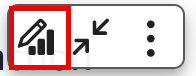
-
開いたプロパティペインで、設定の表示タブを選択します。
-
ビジュアルのタイトルまたはサブタイトルを編集するには、「タイトルの編集」または「サブタイトルの編集」の横にあるペイントブラシアイコンを選択します。または、タイトルの編集 または サブタイトルの編集 の横にある目のアイコンを選択して、次の画像に示すようにタイトルまたはサブタイトルを非表示にすることもできます。
![[プロパティ] ペインの [表示設定] セクションにある [編集] と [非表示] アイコン。](images/edit-hide-title-subtitle.png)
-
開いた「タイトルの編集」または「字幕の編集」ポップアップで、次のオプションを使用して必要な更新を行うことができます。
-
カスタムタイトルまたはサブタイトルを入力するには、エディタにタイトルまたはサブタイトルのテキストを入力します。タイトルには、スペースを含めて最大 120 文字まで使用できます。サブタイトルは、最大 500 文字にすることができます。
-
フォントタイプを変更するには、左側のリストからフォントタイプを選択します。
-
フォントサイズを変更するには、右側のリストからサイズを選択します。
-
フォントの太さと強調を変更したり、テキストに下線や取り消し線を適用するには、太字、強調、下線、または取り消し線のアイコンを選択します。
-
フォントの色を変更するには、色の (Abc) アイコンをクリックして、色を選択します。16 進数または RGB 値を入力することもできます。
-
順序なしリストを追加するには、順序なしリストのアイコンをクリックします。
-
テキストの配置を変更するには、左揃え、中央揃え、または右揃えのアイコンをクリックします。
-
タイトルまたはサブタイトルにパラメータを追加するには、右側の [Parameters] (パラメータ) のリストから既存のパラメータを選択します。パラメータの作成方法に関する詳細については、「Amazon QuickSight でのパラメータのセットアップ」を参照してください。
-
ハイパーリンクを追加するには、リンクするテキストをハイライト表示し、ハイパーリンクアイコンを選択して、以下のオプションから選択します。
-
[Enter link] (リンクを入力) で、リンクする URL を入力します。
右側の [+] アイコンをクリックして、既存のパラメータ、関数、または計算を URL に追加します。
-
表示テキストを編集するには、[Display text] (テキストを表示) にテキストを入力します。
-
QuickSight と同じブラウザタブでハイパーリンクを開くには、[Same tab] (同じタブ) を選択します。
-
新しいブラウザタブでハイパーリンクを開くには、[New tab] (新しいタブ) を選択します。
-
ハイパーリンクを削除するには、左下にある削除アイコンをクリックします。
ハイパーリンクの設定が完了したら、[Save] (保存) をクリックします。
-
-
-
完了したら、[Save ] を選択します。
-
Alt テキストには、ビジュアルに必要な代替テキストを入力します。
-
完了したら、プロパティペインを閉じます。